Im heutigen Artikel meiner "Ender 3" 3D-Drucker Serie für Anfänger bereiten wir deinen Drucker gemeinsam vor.
3D-Drucker "Levelen" Kalibrieren
Bevor du mit dem Levelling beginnst, wird erstmal das Druckbett vorgeheizt. Diese Option finden wir im Menü unter "Temperature" und hier wählen wir "Bed". Ich habe die Temperatur für das Levelling auf 50° gesetzt.
Ich erwärme das Druckbett deswegen, weil Wärme für Ausdehnung sorgt. Würde ich das Druckbett kalt leveln und dann erwärmen, dann kann es sein, dass sich alles eventuell etwas verschiebt. Bei sehr kleinen Abständen ist "ein wenig" nämlich schon relativ viel.
Wenn die Motoren unter Strom stehen, dann könnt ihr den Druckkopf nicht per Hand verschieben. Beim Levelling müssen wir das aber machen. Öffnet also zuerst das Menü und wählt hier "Disable Steppers" aus.
Es gibt unter dem Druckbett vier große Kunststoffräder, für jede Ecke eins. Mit diesen Rädern können wir das Druckbett langsam hoch und runterbewegen und somit den Abstand kalibrieren. Dabei müssen wir den Druckkopf und das Druckbett natürlich immer wieder manuell verschieben und den Abstand zwischen Druckbett und Düse prüfen. Ich levele nicht per Augenmaß, sondern nutze ein Blatt Papier, welches ich zwischen die Düse und das Druckbett schiebe.
Das seht ihr oben auf dem Bild für die rechte Ecke. Ich bewege das Papier permanent mit einer Hand hin und her und drehe gleichzeitig an dem Kunststoffrad, bis ich einen leichten Widerstand spüre.
Das wiederhole ich dann an jeder Ecke und auch an mehreren Punkten in der Mitte, und zwar so lange, bis der Abstand überall gleich ist.
Prüft also am Ende, ob der Druckkopf überall sauber läuft, ohne am Druckbett zu kratzen. Am einfachsten geht das, wenn ihr euch vor den Drucker setzt und dann den Druckkopf und das Druckbett manuell bewegt und genau auf den Abstand achtet.
Filament einlegen
Jetzt wird eine Rolle Filament in die Halterung gelegt und dann das Filament eingelegt. Wie das geht, erkläre ich dir jetzt.
Als Erstes habe ich die Düse vorgeheizt. Das geht wieder über das Menü mit der Option "Preheat PLA". Die Düse heizt sich jetzt auf 185 Grad auf. Im nächsten Schritt habe ich das Filamentvorne leicht schräg abgezwickt, damit ich eine saubere Kante habe.
Im Anschluss wird der Hebel am Extruder fest zusammengedrückt und das Filament in das Loch auf der Außenseite gesteckt. Das ist immer etwas fummelig, da das Filament leicht gebogen ist, da es auf einer Rolle aufgerollt ist.
Wenn du das Filament eingefädelt hast, sehen wir es im durchsichtigen Schlauch. Wir schieben jetzt so lange nach, bis wir auf Widerstand stoßen. Dann haben wir nämlich die Düse erreicht. Schauen wir uns diese nun an, dann sehen wir, dass hier das Filament bereits austritt.
Meine ersten Drucke
Jetzt sind wir auch schon für deinen ersten Druck bereit. Ich habe das bekannte Benchie-Schiff auf die SD-Karte geladen und dieses dann einmal mit dem beiliegenden Filament ausgedruckt. Alle gezeigten Modelle stammen von thingiverse. Das ist eine Webseite, wo ihr kostenlose 3D-Modelle laden könnt.
Benchy Schiff laden: https://www.thingiverse.com/thing:763622
Der Ender 3 fährt nach der Auswahl des Modells zuerst eine Linie links außen und erstellt dann drei Testlinien in der Mitte (um den Bereich wo er das Modell druckt). Danach beginnt er, das eigentliche Modell zu drucken.
Mein erstes Filament war Janbex Filament der Line 2 gewählt. Ich war damit zufrieden und habe inzwischen aber auch einige andere Marken getestet. Wir sehen am fertigen Modell, welches aus dem mitgelieferten Filament gedruckt wurde, noch einige Artefakte und Nasen.
Deshalb habe ich weitere Teile mit dem besseren Janbex Filament gedruckt. Hauptsächlich Upgrades für den Ender 3 selbst. Zu diesen Upgrades wird es in den nächsten Wochen auch ein Video geben.
Mit dem neuen Filament und einigen Einstellungen in CURA habe ich in den nächsten Tagen gute Ergebnisse erzielt. Wenn ihr wissen wollt, ob euer Leveling wirklich gut ist, dann schaut euch immer den ersten Layer an, der gedruckt wird.
Alles in allem bin ich mit der Druckqualität super zufrieden, obwohl ich noch nicht das Maximum herausgeholt habe.
Cura: https://ultimaker.com/de/software/ultimaker-cura
Das aktuellste Modell, das ich gedruckt habe, ist eine Tischklemme. Die Druckqualität ist wirklich extrem gut geworden. Ich war auch sehr erstaunt, wie fein der Drucker druckt, denn ich konnte die Schraube ohne Gewalt in das Gewinde eindrehen. Da hat nichts geklemmt. Einzig allein beim Aufsetzen der variablen Spitze hatte ich Probleme bzw. da musste ich ganz kurz das Plastik mit einem Feuerzeug erwärmen, damit ich die Spitze auf die Schraube schieben konnte.
Das war ein weiterer Artikel, samt Video, meiner Ender 3 3D-Drucker Serie und ich hoffe, er hilft dir weiter.



























































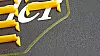





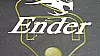
















Kommentare